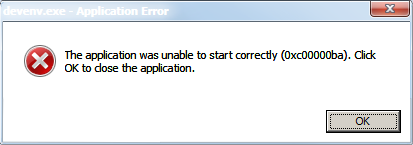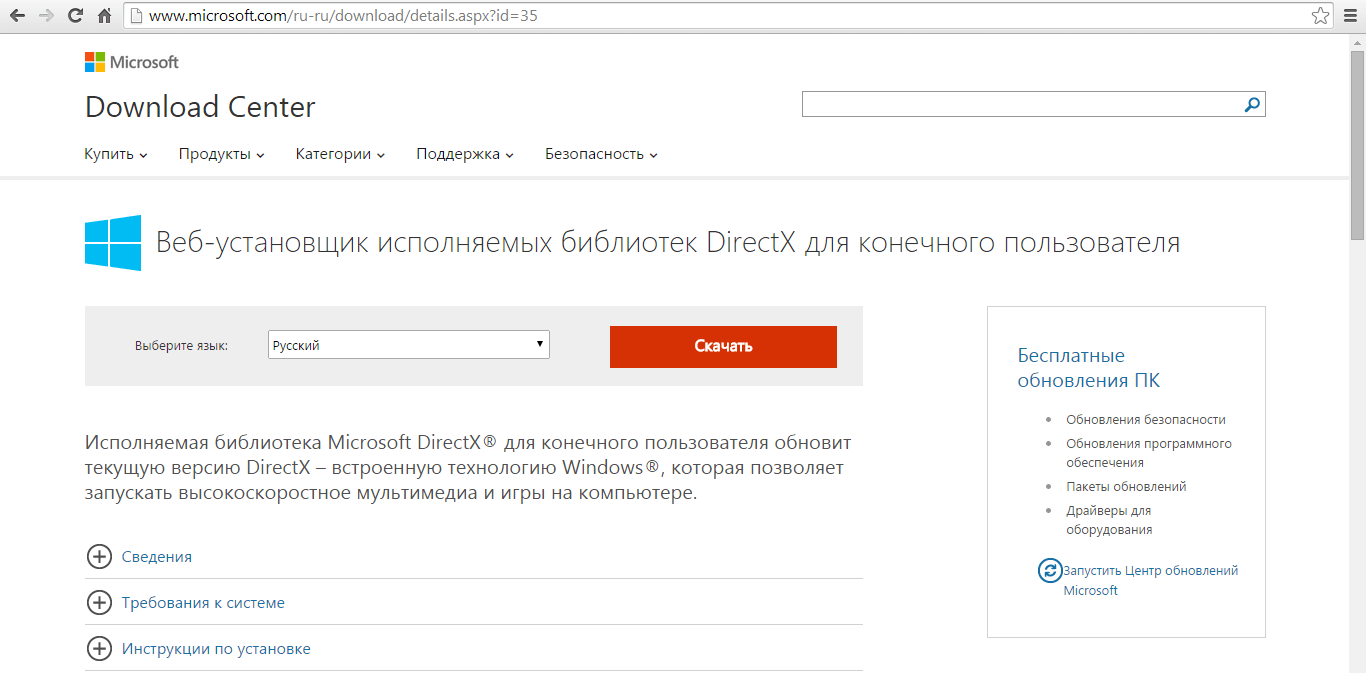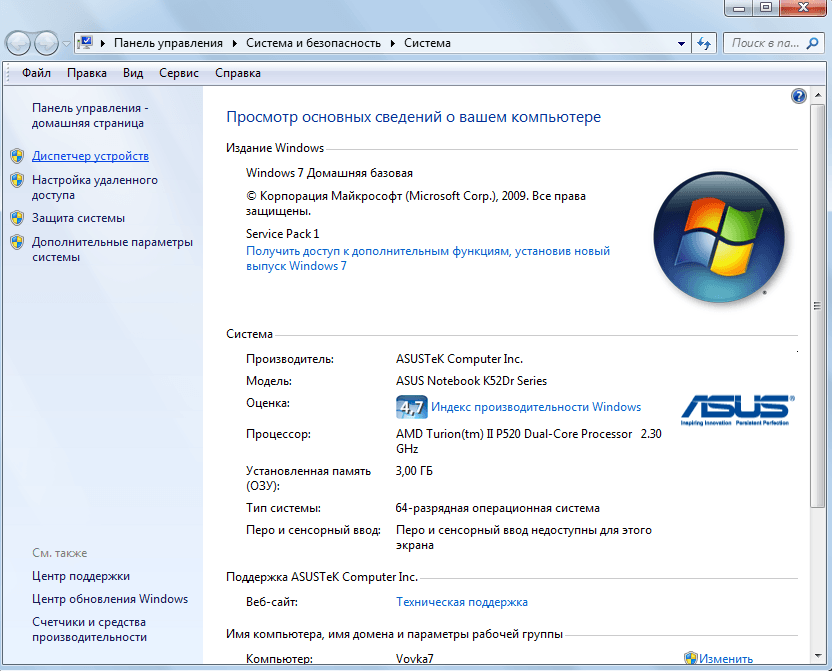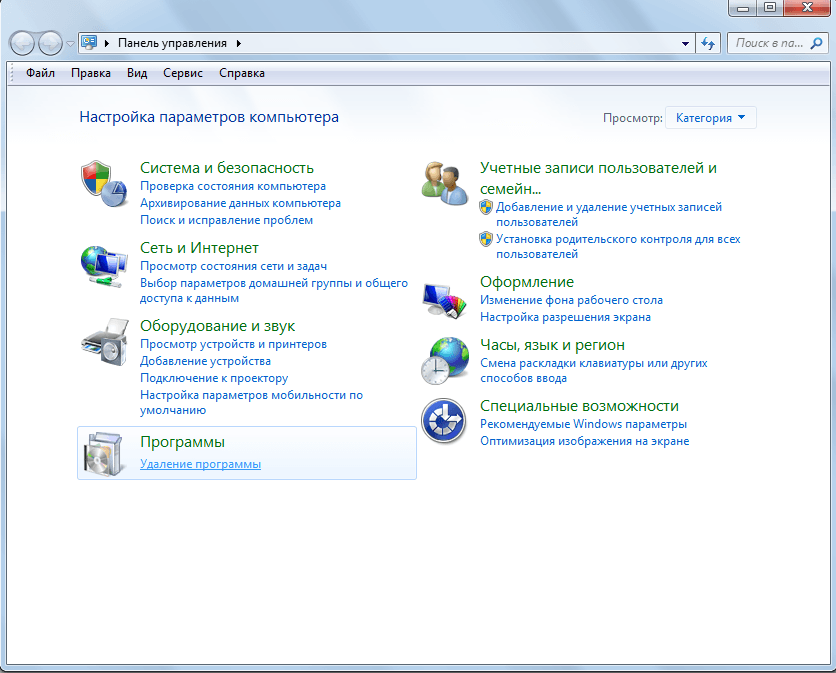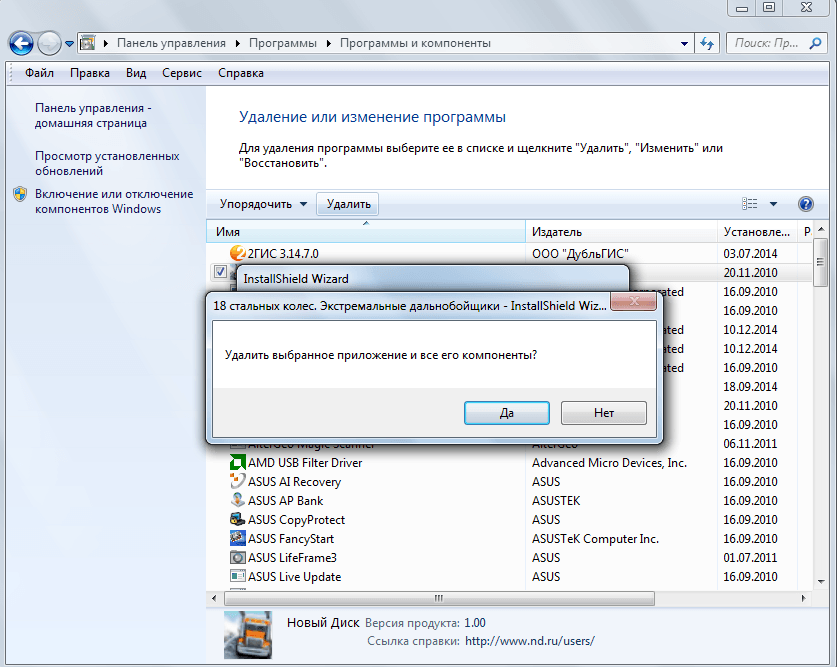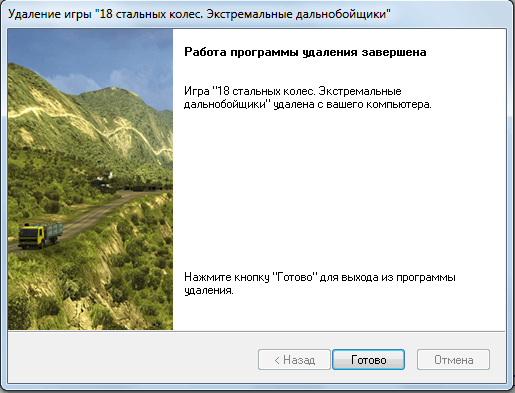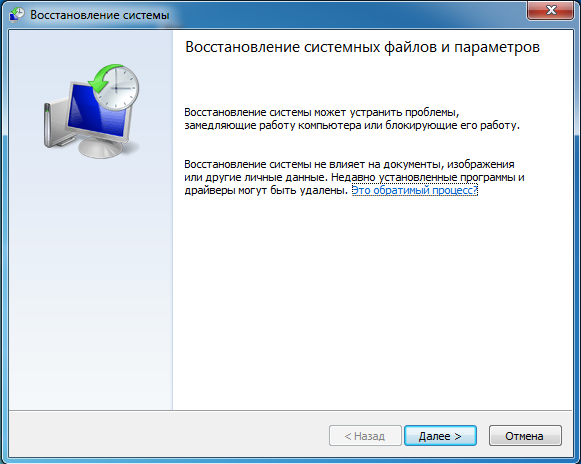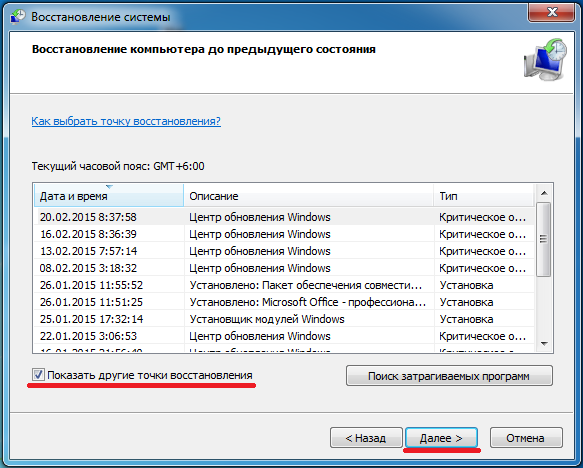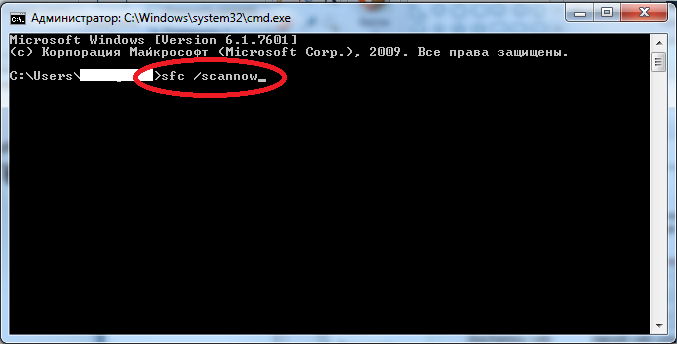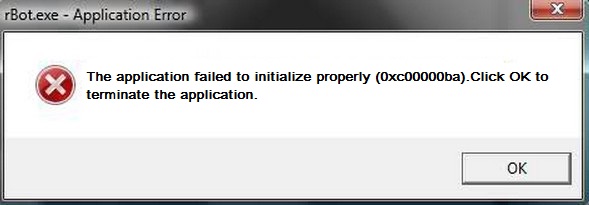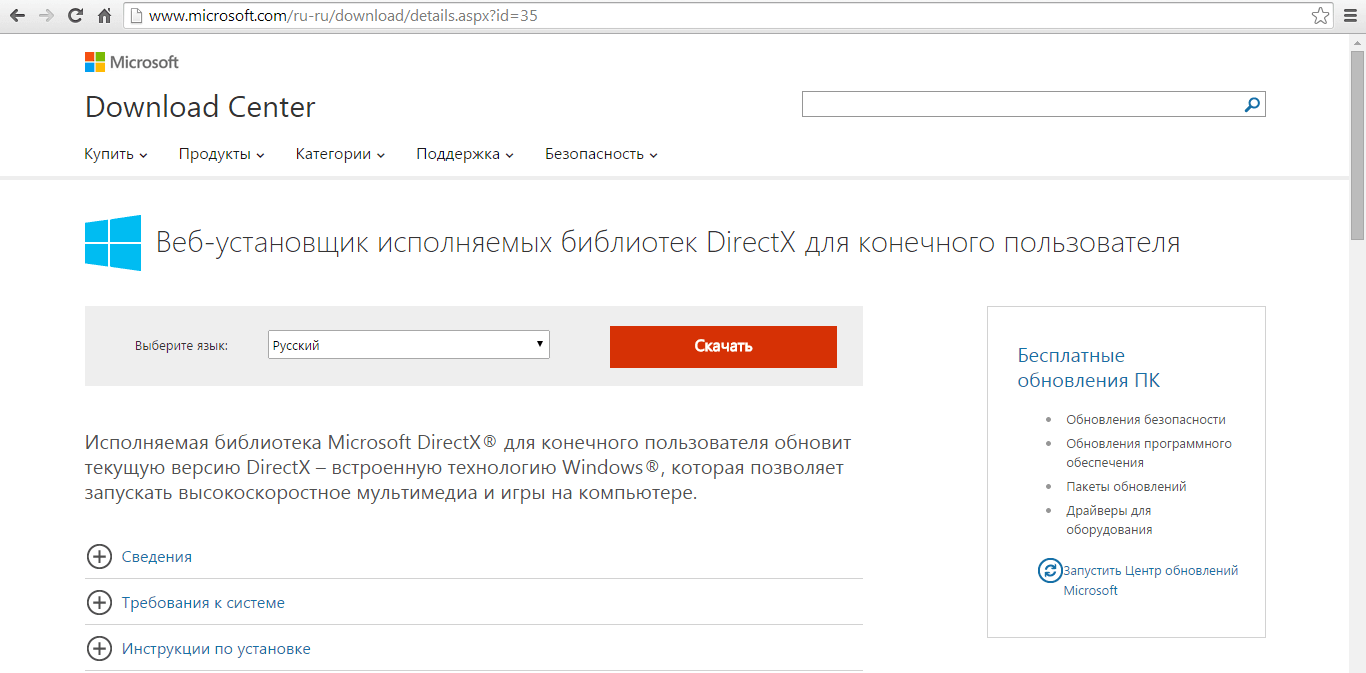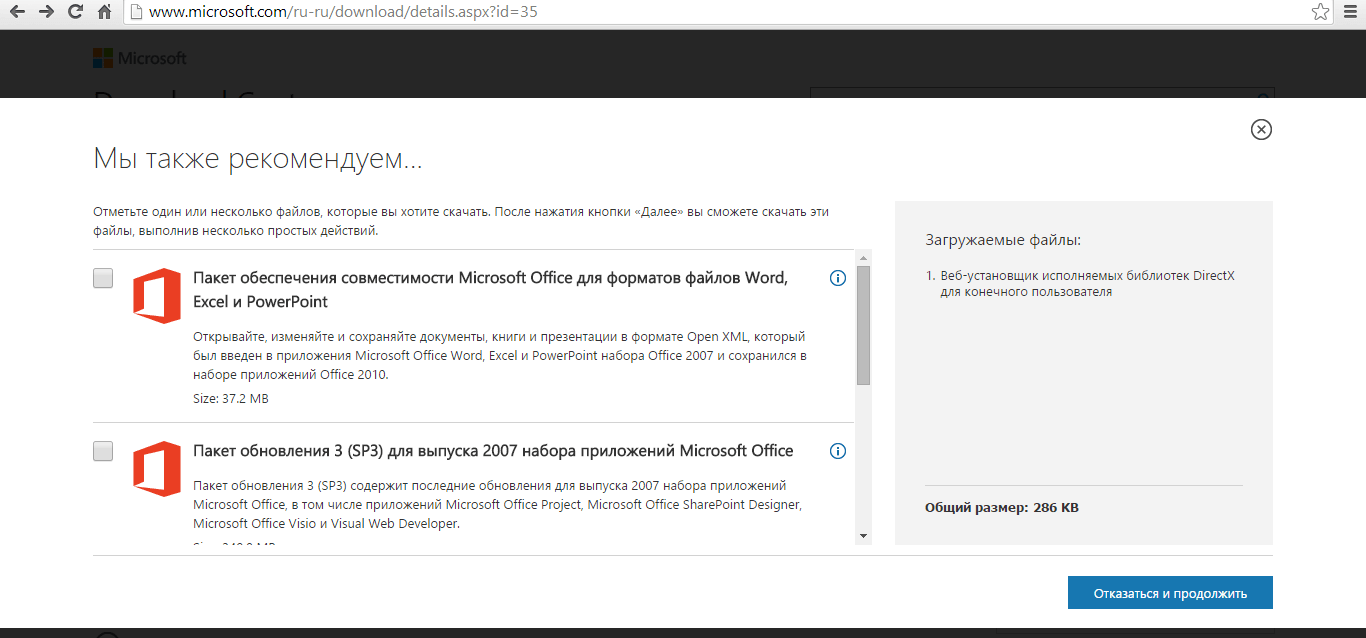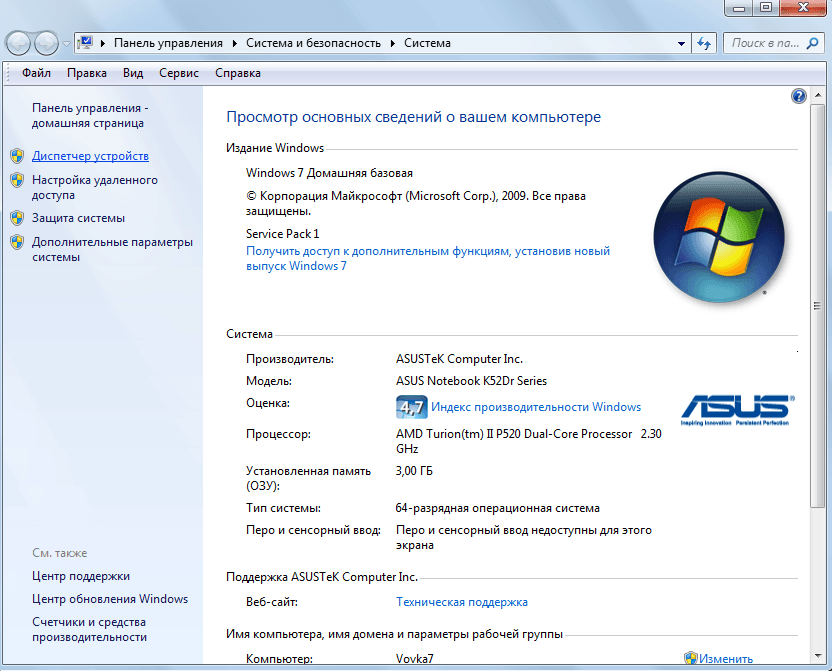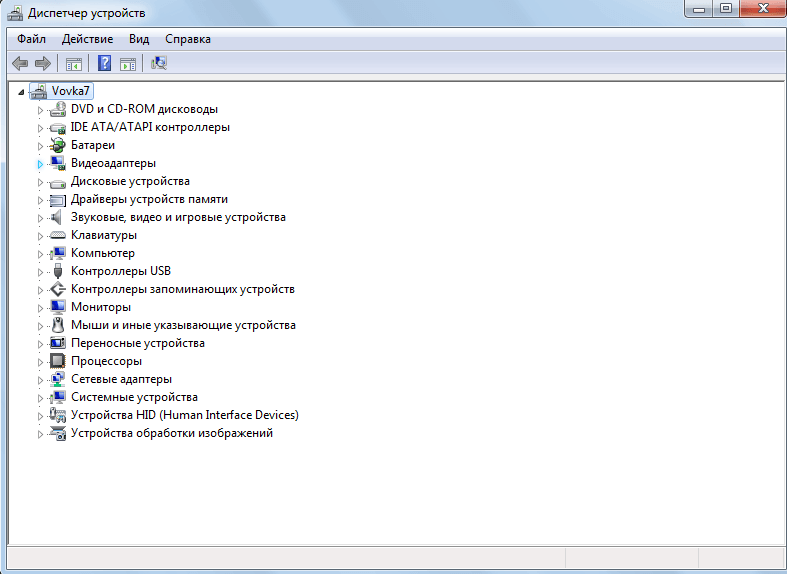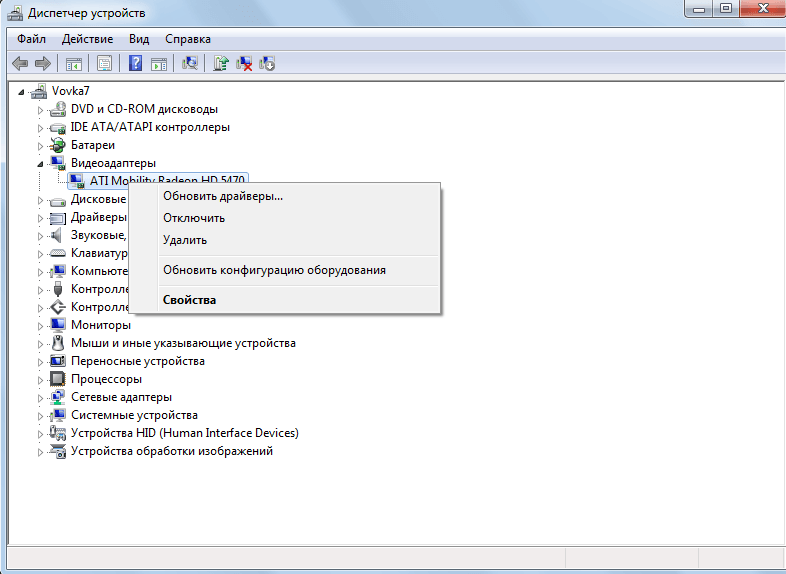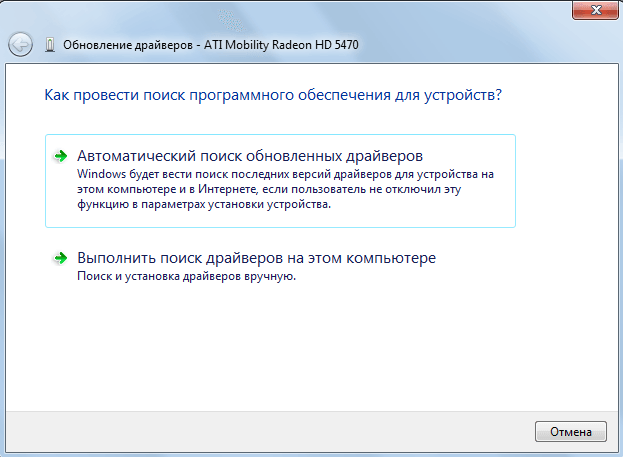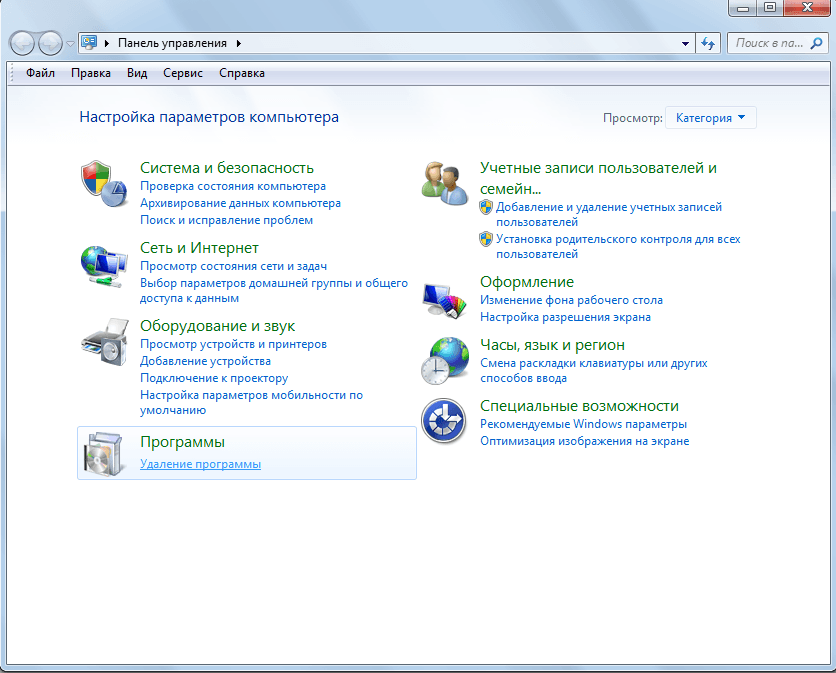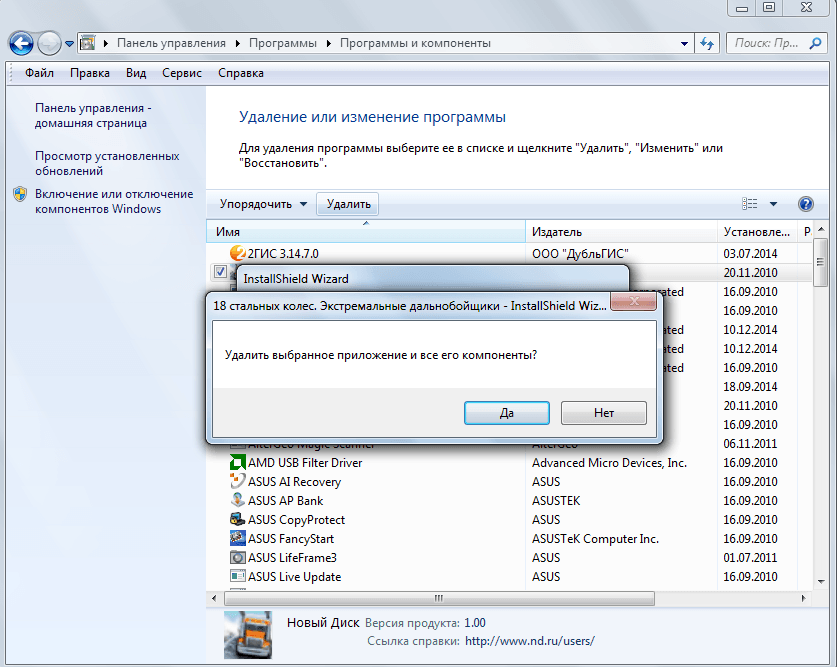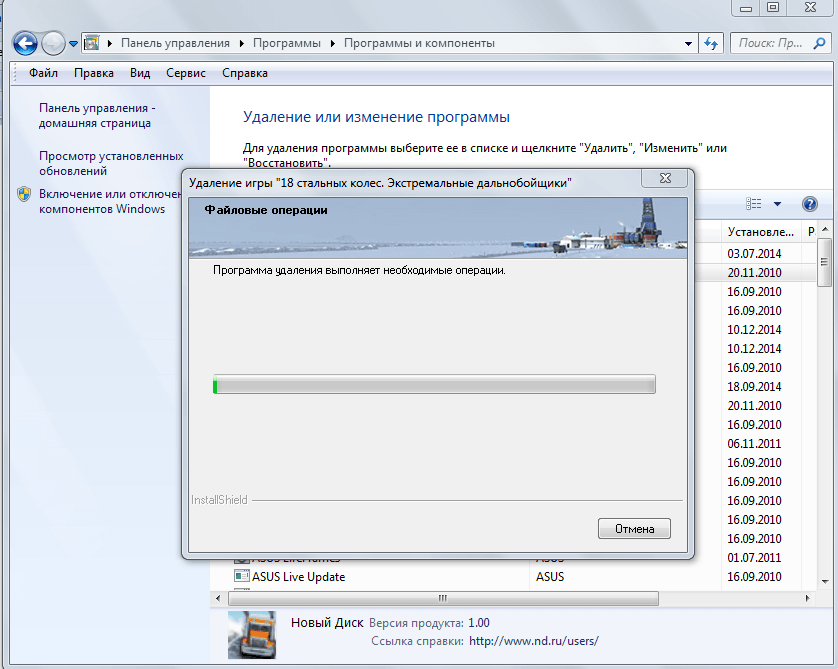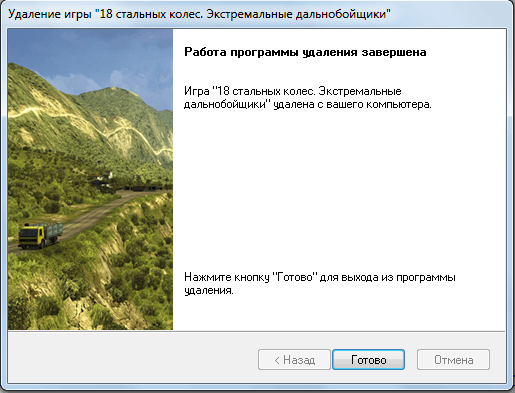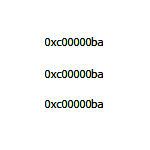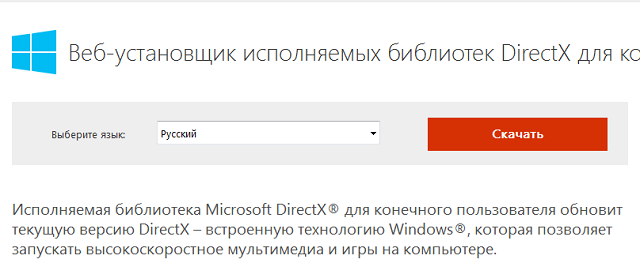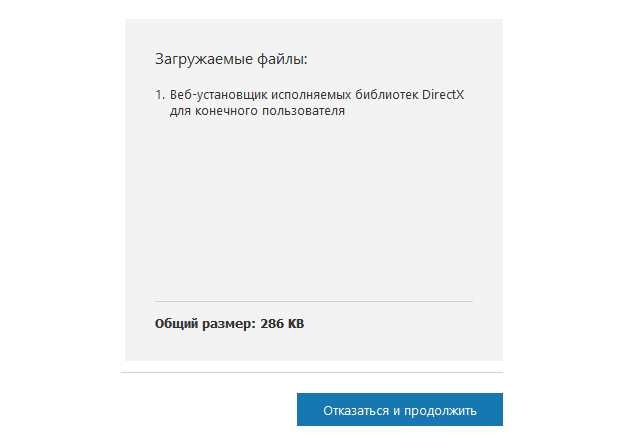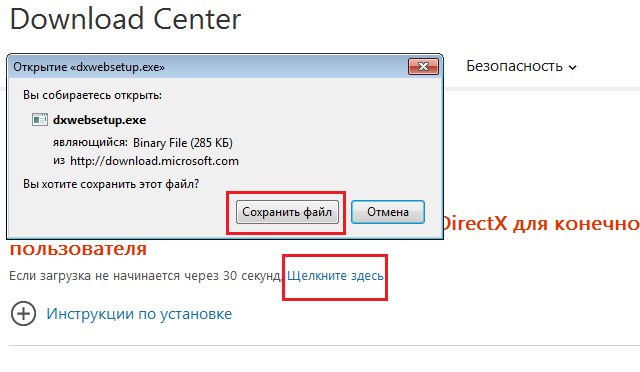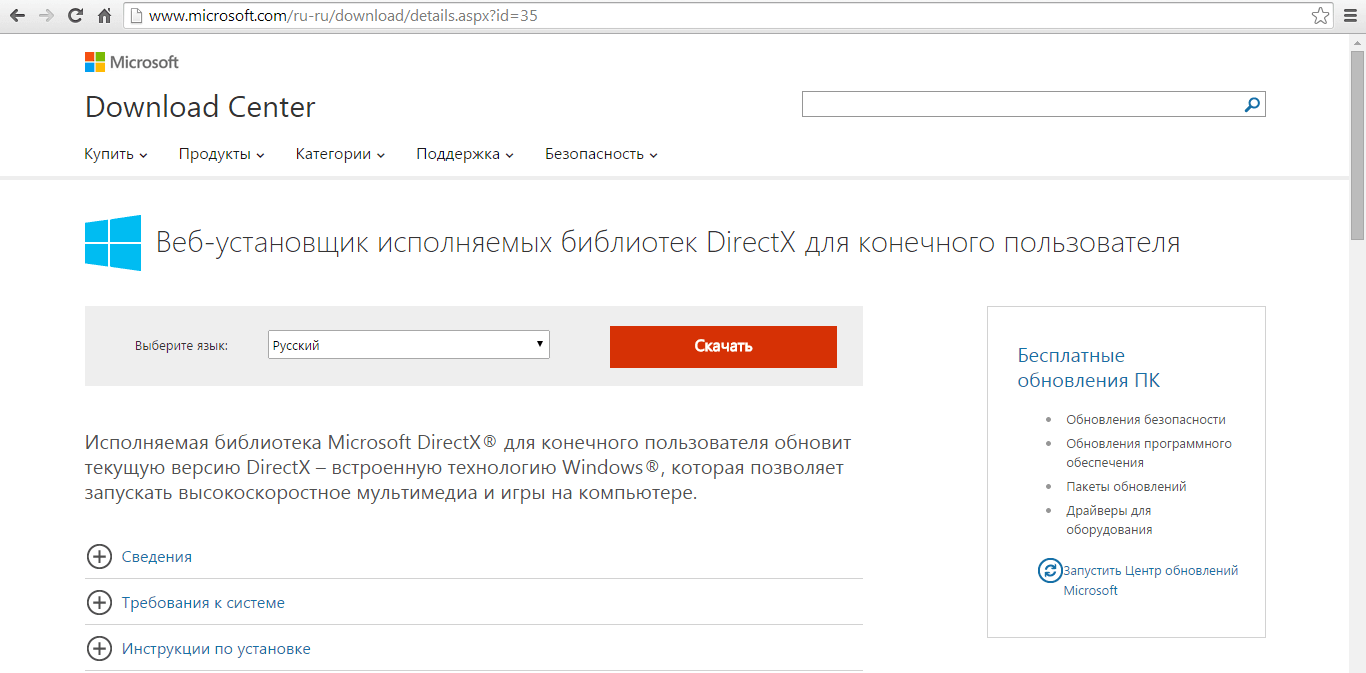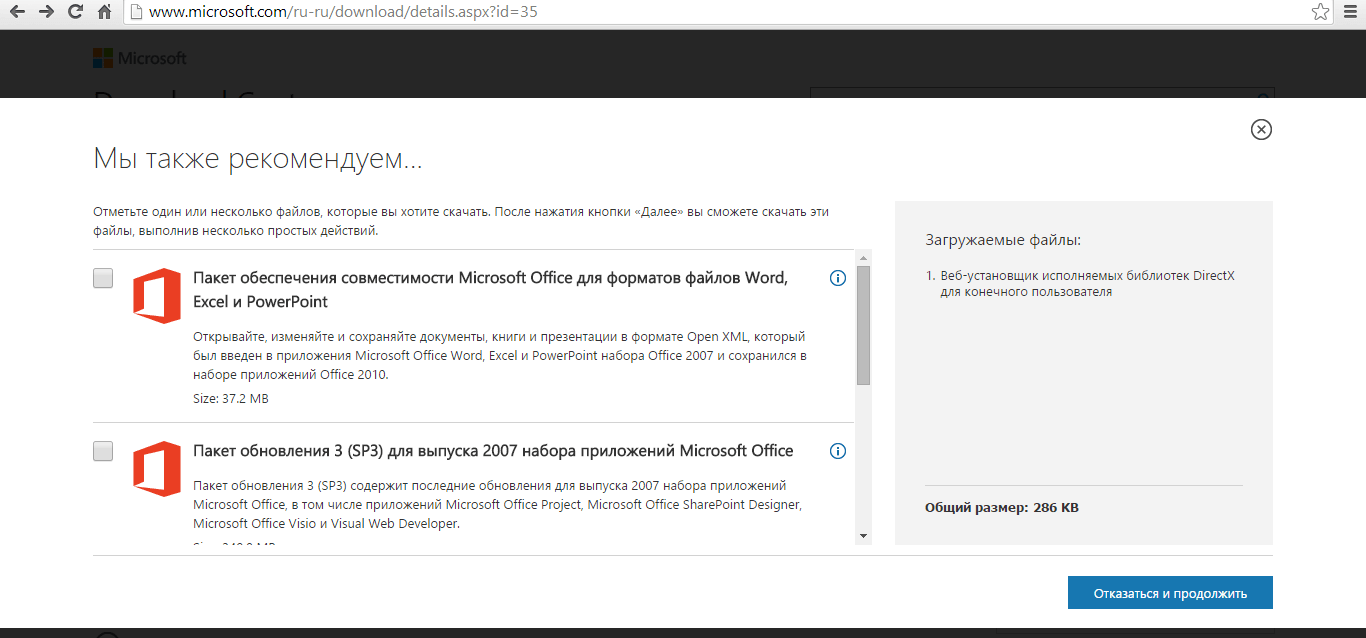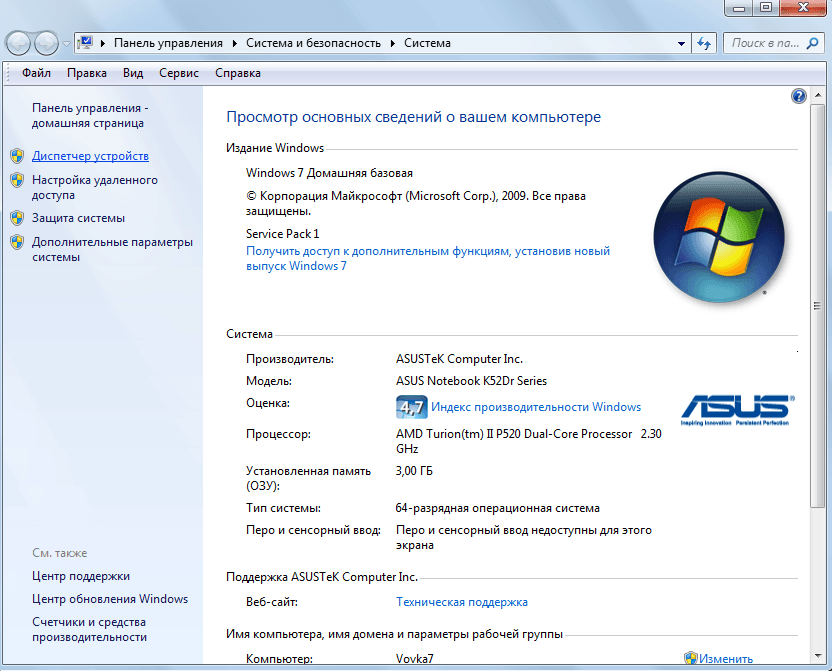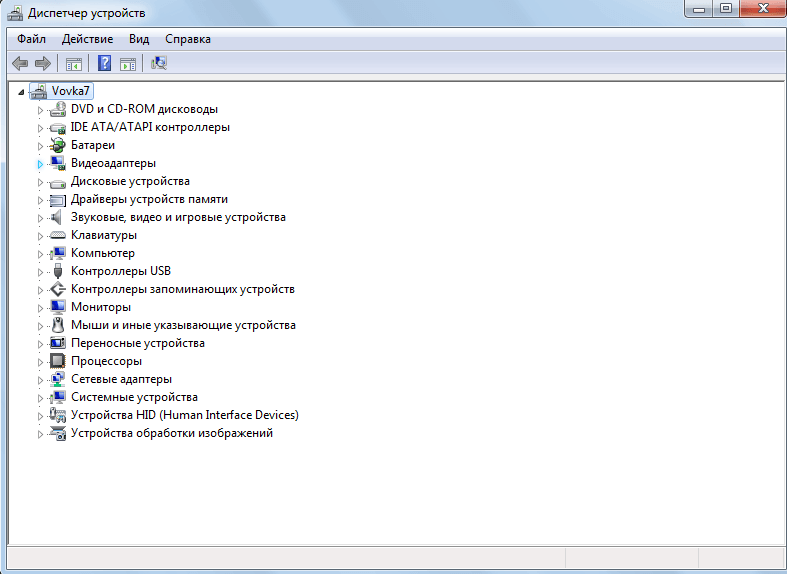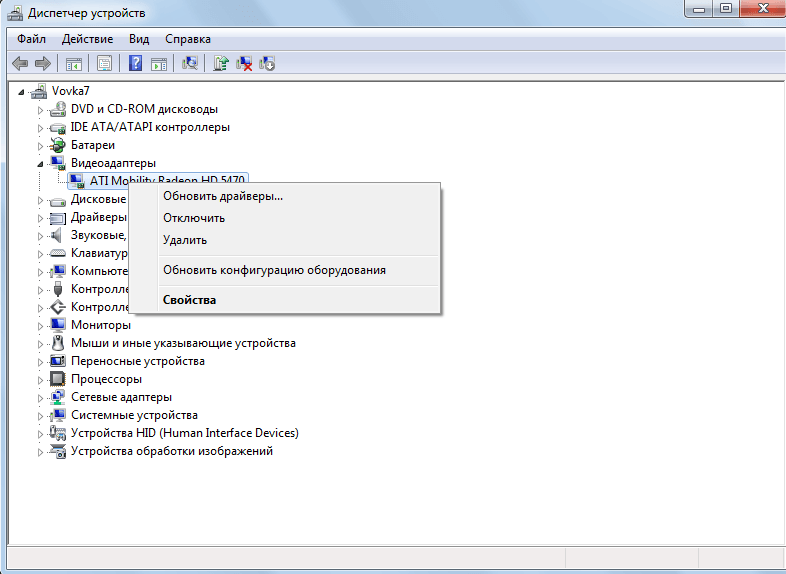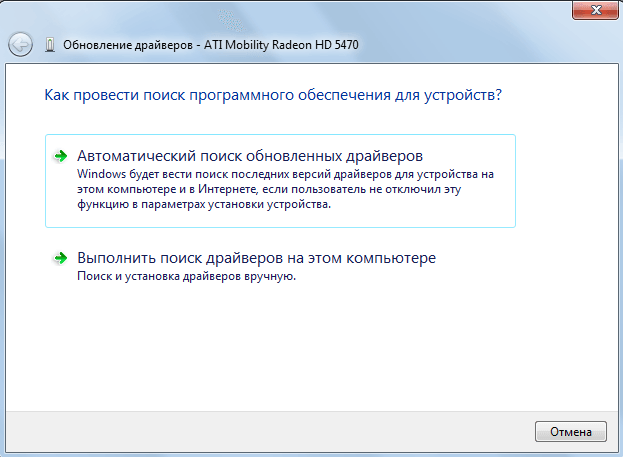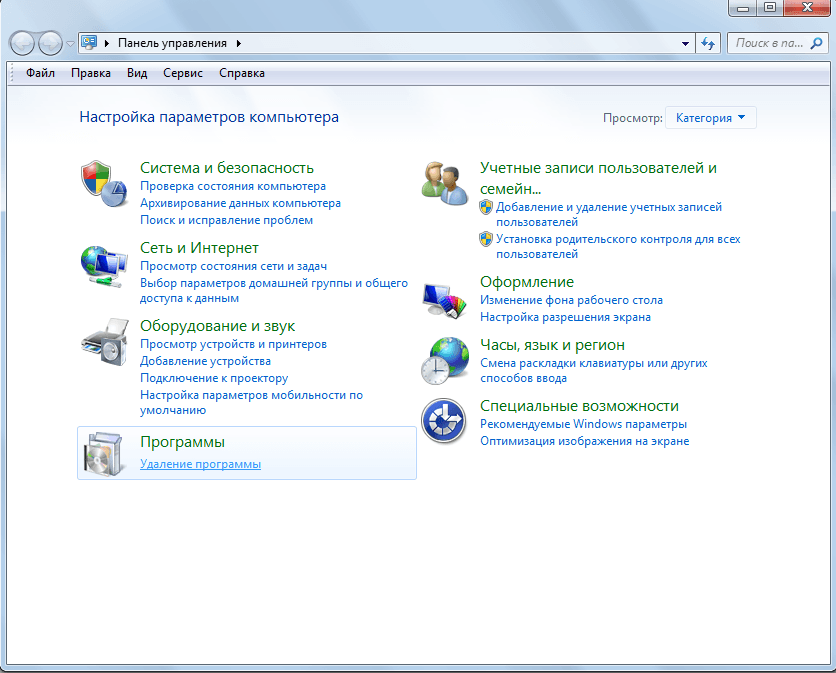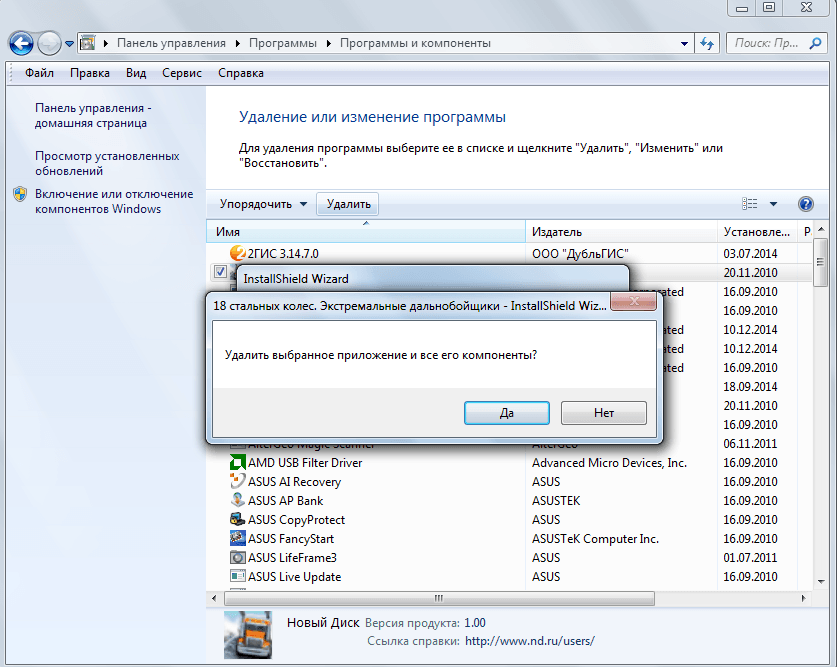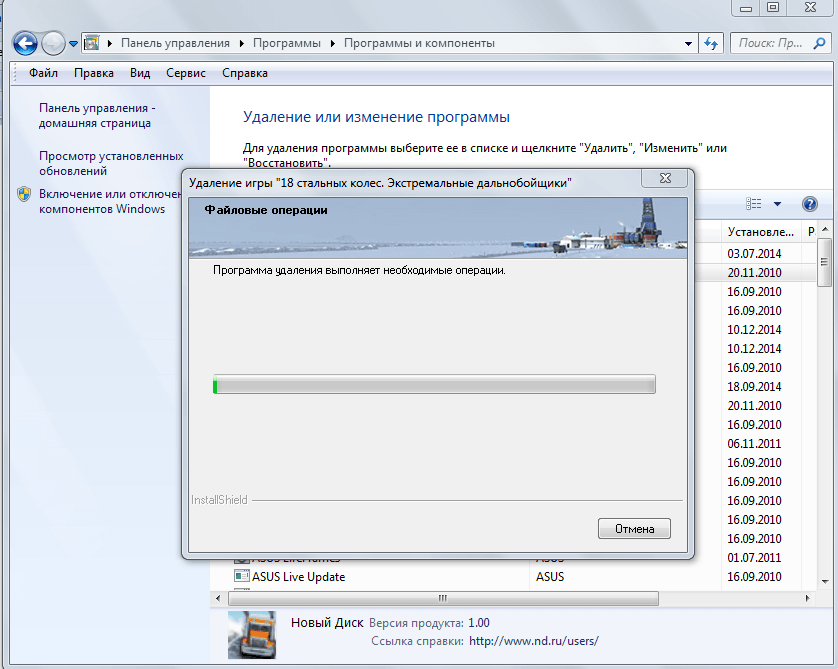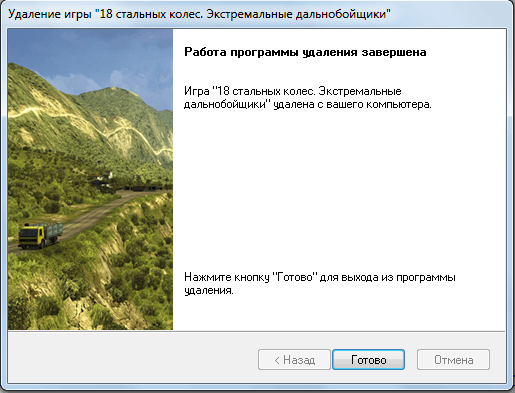После установки игр и программ, скачанных из интернета, при попытке их запуска может возникать ошибка 0xc00000ba. Иногда она может наблюдаться и при использовании системных программ Windows. После появления этой ошибки работа запускаемых приложений автоматически завершается, и дальнейшая работа с ними становится невозможной. Ниже мы опишем несколько способов по устранению ошибки 0xc00000ba и причины ее появления.
Что провоцирует ошибку 0xc00000ba
Причины появления подобной проблемы при запуске игр и программ кроются в отсутствии некоторых компонентов системы, необходимых для корректной их работы. Так как для разработки и создания всех игр и программ используются определенные системные библиотеки, они же необходимы и для запуска. Если они не обнаружены в вашей системе или же весьма устарели, вы можете увидеть ошибку 0xc00000ba. Чаще всего подобная проблема наблюдается у игр, скачанных из сети, так как из них вырезана часть библиотек DirectX.
Как избавиться от ошибки 0xc00000ba
Способ #1
Перейдите по этой ссылке на официальный сайт Microsoft для скачивания веб-установщика DirectX.
Обратите внимание на то, что данный пакет распространяется совершенно бесплатно и содержит все актуальные на данный момент библиотеки, необходимые для работы игр и программ. Рекомендуем использовать его для установки и обновления DirectX в вашей системе, не прибегая к услугам сомнительных сайтов, которые предлагают скачивать отдельные компоненты DirectX по отдельности или совершать для этого какие-либо оплаты, транзакции или отправлять SMS.
Способ #2
Если вы наблюдаете ошибку 0xc00000ba при открытии системных приложений, вероятно, в системном реестре произошли некие изменения, которые нарушают работу отдельных компонентов системы.
- Нажмите на клавиатуре Win+R.
- В открывшемся системном окне введите команду rstrui.exe и кликните по кнопке ОК.
- После запуска программы восстановления файлов Windows и параметров нажмите Далее.
- Внимательно читая подсказки, выберите одну из предложенных точек восстановления (выберите тот момент, когда ошибка не проявилась. Не выбирайте слишком давние точки восстановления, так как вы рискуете потерять достаточно много внесенных вами изменений,настроек и параметров системы). Нажмите Далее.
- Дождитесь завершения восстановления параметров системы до состояния выбранной точки и перезагрузите компьютер.
После включения ошибка 0xc00000ba перестанет напоминать о себе.
Способ #3
В некоторых случаях вы можете обнаружить, что система создания точек восстановления была отключена и второй способ использовать просто невозможно. В этом случае на помощь может прийти система сканирования системных файлов и восстановления их через интернет.
- Нажмите на клавиатуре Win+R.
- В небольшом системном окне введите команду cmd.
- В Командной строке Windows, где вам необходимо набрать и подтвердить выполнение команды sfc /scannow.
Данная команда инициирует сканирование файлов Windows. Поврежденные, нерабочие или отсутствующие файлы, они будут восстановлены до первоначального состояния автоматически. Такое сканирование может занять от нескольких минут до часа.
Windows очень «любит» полоскать мозги пользователю различными ошибками, которые появляются в самый «неподходящий» момент и просто отбивают желание что-то делать на компьютере или ноутбуке. Самой «интересной» ошибкой при запуске приложений, на сегодняшний день, является 0xc00000ba, но как исправить ее знают далеко не все. Устраивайтесь поудобнее – сейчас мы расскажем о том, какие причины ее появления и как от нее избавиться.
Избавить от данной проблемы можно тремя способами – переустановкой или обновлением DirectX и обновлением драйвера видеокарты, а также банальной переустановкой игры. Каждый из них по-своему удобен и практичен, но иногда необходимо выполнить оба алгоритма – всё зависит от вашей системы и источника проблемы.
Рассмотрим все способы по порядку:
Обновление драйверов DirectX
- По ссылке вы можете перейти и выбрать под вашу систему новую версию DirectX для скачивания.
- Начинаем скачивание. После нажатия на красную кнопку, обязательно уберите галочки для установки дополнительного ПО и продолжите скачивание.
- После запуска веб-установщика, продолжайте следовать инструкциям и подсказкам.
- Перезагружаем компьютер и получаем обновленные драйвера – проблема должна быть решена.
Если нет, переходим к следующему способу.
Драйвера видеокарты и их обновление.
- Заходим в окно, в котором вы сможете выбрать опцию «Диспетчер устройств»:
- В диспетчере выбираем блок «Видеоадаптеры» и ищем свою основную видеокарту, так как у вас может быть установлена интегрированная видеокарта. Нажимаем ПКМ – Обновить драйверы.
- В открывшемся окне выбираем автоматический поиск:
- Система сама найдет нужный драйвер в открытом доступе, однако, если вдруг всплывёт сообщение что новые драйвера уже установлены, то переходим к следующему способу. Если всё прошло удачно – перезагружайте компьютер.
Переустановка приложения, из-за которого выдается ошибка 0xc00000ba.
- Панель управления – Программы– Удаление программы:
- Находим в перечне игру и нажимаем ПКМ, а затем удалить:
- Ждём полного удаления игры:
- Перезапускаем компьютер.
- Начинаем установку этой же игры заново. При наличии лицензионного диска – обязательно воспользуйтесь ним.
Если же и после всех этих действий в куче у вас не пропала ошибка 0xc00000ba, то попробуйте откатиться в системе средством восстановления, если у вас есть точка восстановления до того дня, когда появилась ошибка.
Похожие записи
Ошибка 502 bad gateway — как исправить
Больше всего пользователи интернета не любят встречать какие-то странные ошибки при работе в браузере. Второй по «популярностью» ошибкой после 404 Not Found, является 502 bad gateway. Как исправить ее и что вообще это за ошибка – мы рассмотрим в данной…
Ошибка connectionfailure как исправить
Теперь пользователей социалок и других популярных веб-ресурсов стала мучать новая и очень надоедливая ошибка connectionfailure. Как исправить и устранить ее последствия, мы попробуем вам донести в этой статье. Устраивайтесь поудобнее и…
KernelBase dll ошибка как исправить
Сегмент пользователей персональных компьютеров непрерывно растёт за счёт школьников, студентов или аспирантов из-за необходимости в вычислительной технике и офисных программ для документов или рефератов. Довольно часто стала…
На чтение 3 мин Просмотров 3.9к. Опубликовано 26 июля, 2017
Ошибка 0xc00000ba очень часто возникает при попытке запуска какой либо игры, а иногда и системных приложений. Причины появления данной ошибки трудно назвать однозначно. Известно только, что в большинстве случаев ошибка возникает именно при запуске игр, и решается обновлением DirectX.
Содержание
- Ошибка 0xc00000ba — способы устранения:
- Решение 1:
- Решение 2:
- Решение 3:
Ошибка 0xc00000ba — способы устранения:
Внимание! Microsoft убрала возможность скачать пакет DirectX. Теперь он будет распространятся только в составе обновлений Windows. Подробнее, и о том как установить обновления вручную — в этой статье базы знаний Microsoft. Воспользуйтесь ей, ищите на других ресурсах последние версии DirectX, либо обновляйте систему. Ссылки в «Решении 1» более не актуальны.
Решение 1:
Для того, чтобы устранить ошибку необходимо обновить DirectX. Очень часто, пакет со всеми необходимыми для работы игры библиотеками, находится на диске (образе, в архиве) с игрой, т.к. разработчики стараются по возможности упростить процесс установки приложения на наш компьютер. Если таковой пакет отсутствует на носителе с игрой, то его всегда можно скачать.
Перейдите по ссылке для загрузки веб-установщика DirectX. Этот пакет хорош тем, что скачивает и устанавливает только те библиотеки, у которых есть более, новые версии, а также заменяет поврежденные файлы. Если по каким либо причинам пакет окажется неэффективен, можно скачать его полную версию (откроется англоязычная страница, но принцип скачивания будет тот же). Итак перейдя по ссылке вы увидите следующее:
Нажмите кнопку . Откроется следующая страница. Обратите внимание, что на этой странице предложено скачать еще некоторые дополнительные пакеты. Убедитесь что галочки с этих пакетов сняты. Нажмите кнопку . Начнется загрузка.
По окончании загрузки, щелкните на строке со скачанным файлом в вашем браузере.
Система безопасности выдаст предупреждение о том, что файл может представлять угрозу.
Далее просто следуйте подсказкам на скриншотах:
После установки пакета Microsoft DirectX® желательно перезагрузить систему.
Решение 2:
В случае если ошибка появляется при открытии каких либо системных приложений, необходимо поступить следующим образом:
Попытаться выполнить восстановление системы на дату когда ошибка 0xc00000ba еще не появлялась.
Для этого проделайте следующие действия:
Нажмите сочетание клавиш WIN+R и в появившемся окне введите
rstrui.exe
и нажмите Enter.
Запустится программа восстановления операционной системы.
Далее следуя подсказкам, выберите дату и выберите точку восстановления.
Система произведет откат на указанное время и перезагрузится. Если данный способ не помог избавиться от ошибки 0xc00000ba, перейдите к следующему пункту.
Решение 3:
Третье и последнее в этой статье решение, заключается в проверке на целостность системных файлов. Для того, чтобы начать проверку, нажмите сочетание клавиш WIN+R и в открывшемся окне введите:
cmd
и нажмите кнопку .
Откроется черное окно командной строки, в котором вам нужно ввести команду:
sfc /scannow
и нажать Enter.
Команда запустит проверку системных файлов и при необходимости восстановит их.

Во всех остальных случаях скорее всего придется переустановить систему.
Можно попробовать еще воспользоваться общими рекомендациями по лечению и восстановлению операционной системы Windows.
Если вы знаете еще какие нибудь способы борьбы с ошибкой 0xc00000ba или ее более точное описание, мы будем признательны если вы нам об этом расскажете.
Ошибка 0xc00000ba появляется при запуске какой-нибудь игры или при запуске какого-нибудь системного приложения. Если появляется ошибка 0xc00000ba при запуске игры то обычно это связано с DirectX. Для исправления появляющейся ошибки при запуске игр достаточно в некоторых случаях переустановить DirectX, а в некоторых обновить DirectX. Ошибка при инициализации приложения 0xc00000ba исправляется восстановлением системных файлов и чисткой реестра.
Ошибку 0xc00000ba как исправить
Сделать проверку и восстановление системных файлов можно с помощью Командной строки или с помощью специальной программы DLL-Files Fixer. Чтобы сделать проверку целостности системных файлов и их восстановление нужно запустить командную строку. Открыть командную строку можно нажав одновременно на клавиатуре клавиши WIN+X и выбрав из появившегося контекстного списка Командная строка (Администратор).
В открывшемся окне командной строки нужно вписать sfc /scannow и нажать на клавиатуре клавишу Enter. Запустится проверка системных файлов, а по завершении проверки потребуется перезапустить компьютер для восстановления найденных повреждённых файлов. После этого ошибка при запуске приложения 0xc00000ba не должна появляться. Если у вас не получается этот способ то возможно у вас на диске отключено восстановление системы и поэтому на компьютере нет дубликатов файлов для восстановления их. В этом случае вам нужно воспользоваться программой DLL-Files Fixer. Скачав и установив на компьютер программу нужно подключиться к интернету и запустить программу. С помощью этой программы можно почистить реестры и восстановить повреждённые или утраченные файлы.
В программе нажав на кнопку Начать сканирование начнётся проверка компьютера, а по завершении проверки появится результат найденных неполадок. После этого нужно нажать на кнопку Исправить ошибки и программа сама восстановит повреждённые файлы и исправит неполадки. После этого запустив приложение у вас не появится ошибка приложения 0xc00000ba.
Обновлено 11.04.2015
Ошибка 0xc00000ba при запуске приложения-01
Всем привет сегодня расскажу как решается ошибка 0xc00000ba при запуске приложения в Windows 7.
Работа операционной системы Windows четко скоординирована. О любом повреждении системных файлов или сбое программного обеспечения она предупредит пользователя ошибкой. Одной из распространенных проблем, возникающей после переустановки системы с изменением ее разрядности (с 32 на 64) является невозможность запуска игр, вследствие появления сообщения «ошибка при запуске приложения 0xc00000ba». Существует несколько способов, позволяющих ее исправить. Они одинаково работают на Windows 7 и Windows 8.
Обновление DirectX
За запуск мультимедийных файлов и игр отвечает такой компонент, как DirectX. Его обновление до последней версии поможет справиться с проблемой «ошибка при запуске приложения 0xc00000ba». Для этого нужно:
Перейти по ссылке http://www.microsoft.com/ru-ru/download/details.aspx?id=35; Нажать на красную кнопку «Скачать»;
Ошибка 0xc00000ba при запуске приложения-02
Выбрать дополнительные пакеты для скачивания, отметив их галочкой. Или сразу кликнуть мышкой по кнопке Отказаться и продолжить
Ошибка 0xc00000ba при запуске приложения-03
Запустить Веб-установщик библиотек DirectX. Следовать подсказкам Мастера установки. Перезагрузить компьютер.
Ошибка 0xc00000ba при запуске приложения-04
Обновление драйвера видеокарты
Как исправить невозможность запуска игры на Windows 7 или Windows 8. Попробовать обновить драйвер видеокарты (советую почитать Как установить и обновить все драйвера в Windows 10, Windows 8.1, Windows 7). Для этого потребуется:
- Нажатием комбинации клавиш Win+Pause Break открыть окно характеристик системы; В проводнике, расположенном сбоку перейти по ссылке «Диспетчер устройств»;
Ошибка 0xc00000ba при запуске приложения-05
- Развернуть блок «Видеоадаптеры»;
- Выделить видеокарту;
- В контекстном меню использовать команду «Обновить драйверы»;
Ошибка 0xc00000ba при запуске приложения-06
- В новом окне щелкнуть по пункту «Автоматический поиск обновленных драйверов»;
Ошибка 0xc00000ba при запуске приложения-07
- Дождаться пока система соберет информацию и обновит драйвер;
- Перезагрузить ПК.
Переустановка игры
Иногда единственной мерой устранения проблемы «ошибка при запуске приложения 0xc00000ba» является удаление игры и установка ее заново. Для этого необходимо:
- Через меню «Пуск» зайти в раздел «Панель управления»;
- Найти подраздел «Программы»;
- Щелкнуть по ссылке «Удаление программы»;
Ошибка 0xc00000ba при запуске приложения-08
- В списке установленного на компьютере программного обеспечения выделить нужную игру;
- Нажать на кнопку «Удалить»;
Ошибка 0xc00000ba при запуске приложения-09
- Запустится Мастер удаления игры;
Ошибка 0xc00000ba при запуске приложения-10
- Следовать его подсказкам;
Ошибка 0xc00000ba при запуске приложения-11
- Перезапустить компьютер;
- Вставить загрузочный диск с игрой в дисковод;
- Установить ее заново;
- Если диска нет скачать установочный файл в интернете.
В случае если службы восстановления системы не отключены пользователем, исправить ошибку поможет откат системы, выбрав точку восстановления по дате, когда игра запускалась и работала нормально. Вот так вот просто решается Ошибка 0xc00000ba при запуске приложения.
Материал сайта pyatilistnik.org
При запуске новых приложений нередко возникает ошибка. Чаще всего с этим сталкиваются любители видеоигр. Например, нередко появляется ошибка 0xc000007b или 0xc0000142. Я уже успел рассказать, что может помочь в этих случаях. Сегодня я хотел бы разобрать еще одну ошибку 0xc00000ba, которая также имеет свойство возникать после установки того или иного приложения. Итак, традиционные вопрос — что делать и как исправить? Пример будет показан на Windows 7, подходит он и для Windows 8.
Обновление DirectX
DirectX представляет из себя набор API, необходимый для решения задач, связанных с программированием под Windows. Чаще всего набор API используется при написании компьютерных игр.
При установке игры на компьютер на диске зачастую имеется необходимая версия DirectX — без него игра попросту не запустится. Если такового не имеется на диске, вы всегда можете скачать последнюю версию DirectX с официального сайта компании Microsoft. C других сайтов скачивать не рекомендую, поскольку велика вероятность скачать вредоносный файл.
Итак, идем на сайт Microsoft и скачиваем последнюю версию DirectX (ссылку на скачивание не публикую, поскольку время от времени она может изменяться — воспользуйтесь Яндексом или Google).
Нажимаем на кнопку «Скачать», после чего откроется окно с рекомендациями от Microsoft — предложение скачать дополнительное ПО. Этот момент сейчас лучше пропустить. Нажимаем «Отказаться и продолжить».
Теперь переходим на новую страницу и сразу нажимаем на «Щелкните здесь», что бы началась загрузка.
После того, как файл будет сохранен, можете начать установку. Затем перезагружаете компьютер и пробуете запустить игру.
Обновление драйвера видеокарты
Если с помощью обновления DirectX у вас ничего не получилось, можно попробовать обновить драйвера для видеокарты. Честно говоря, я не уверен, что это поможет, но попробовать стоит.
Более подробно про обновление драйверов видеокарты я уже рассказывал, поэтому кратко повторюсь.
Если у вас карта от NVidia, вы можете обновить свою видеокарту прямо с помощью иконки, что находится в трее. Кроме того, вы всегда можете зайти на сайт компании NVidia, выбрать свой видеоадаптер и загрузить драйвера самостоятельно. Кроме того, на сайте могут быть доступны тестовые драйвера.
В случае с AMD (Ati Radeon) обновление драйверов происходит точно также: либо из панели, либо с сайта. Делайте так, как вам удобно.
Переустановка приложения
Обязательно попробуйте переустановить приложение. Возможно, произошел некий сбой на стадии его установки.
Что бы удалить приложение, зайдите в панель управления и выберите раздел «Программы и компоненты». Здесь найдите нужную вам программу или игру, нажмите на нее правой кнопкой мыши и выберите «Удалить/Изменить». После этого можете удалить ПО с компьютера.
Кроме того, программу можно удалить с помощью стороннего софта, например, с помощью программы CCleaner. В любом случае, после удаления с ее помощью желательно «подчистить» хвосты перед установкой программы заново.
Установка файла x3daudio1_7.dll
А еще на просторах рунета мне удалось найди сообщение о том, что для решения вопроса необходимо установить файл x3daudio1_7.dll (один из компонентов DirectX). Поскольку DirectX вы уже успели обновить, то в целесообразности данного совета я крайне сомневаюсь, но если есть желание, можно попробовать. Сам я этот способ не использовал, а потому всю ответственность ложится на ваши плечи.
Напомню лишь, что скачивать подобные файлы из интернета не стоит, что бы не нарваться на вредоносный файл. Лучше скопируйте его с компьютера друга или соседа и перед установкой обязательно проверьте данный файл с помощью антивируса.
Содержание
- Как исправить ошибку 0xc00000ba windows 7
- Ошибка при запуске приложения 0xc0000005 (решено)
- Ошибка 0xc0000005 после обновления Windows 7/8
- Удаление обновлений из командной строки, самое простое
- Удаление обновлений из Панели управления
- Если не получается ни первым, ни вторым способом
- Как ещё исправить ошибку 0xc0000005
- Для владельцев лицензионных ОС
- Ну что ещё сказать
- Ошибка 0xc00000ba при запуске windows
- Обновление DirectX
- Обновление драйвера видеокарты
- Переустановка игры
Как исправить ошибку 0xc00000ba windows 7
Ошибка при запуске приложения 0xc0000005 (решено)
Приветствую! Наша любимая операционная система полна неожиданных сюрпризов, и один из них – это ошибка приложения под кодом 0xc0000005. Беда в том, что у этой ошибки нет конкретной расшифровки источника проблемы, т.е. случиться она может почти из-за чего угодно! Но хорошая новость в том, что 90% проблем можно исправить следуя этой инструкции.
Возникает эта проблема при запуске какой-нибудь программы или игры, а у некоторых даже при попытке открыть любую программу на компьютере! При этом может выдаваться похожее окно:
а сообщения могут быть разными, например:
- Error: access violation 0xC0000005
- Exception 0xc0000005 EXCEPTION_ACCESS_VIOLATION
- Ошибка при инициализации приложения (0xc0000005)
или система может вовсе уйти в нокаут, оставив на экране лишь печальный синий экран смерти. В Windows 8 x64 могут не работать 32-битные приложения. В любом случае следуйте инструкции сверху вниз, пробуя различные варианты, пока всё не наладится.
Ошибка 0xc0000005 после обновления Windows 7/8
В течении 2013-2014 годов Microsoft выпустила несколько обновлений для своих операционных систем, которые могут приводить к данной проблеме. В зависимости от настроек системы, эти обновления могут устанавливаться как в ручном режиме, так и полностью автоматически.
Факт: на пиратской Windows 7 вероятность лицезреть ошибку в разы выше, чем на лицензионной ОС. Но и законные владельцы виндовс могут столкнуться с неприятностью. Тут уж как сложатся звёзды 
Решение проблемы: удалить некоторые обновления. Сделать это можно несколькими способами.
Удаление обновлений из командной строки, самое простое
В Windows 7 введите в строку поиска меню «Пуск» строчку:
wusa.exe /uninstall /kb:2859537
В Windows 8 нажмите «Win+X» и введите:
exe /uninstall /kb:2859537
Нажмите «Enter», и немного подождите. Если обновление под номером 2859537 у вас установлено, то утилита удалит его. Проверьте, не решена ли ваша проблема. Если нет, то снова откройте меню «Пуск» и в строку поиска введите:
wusa.exe /uninstall /kb:2872339
Нажмите энтер, и снова проверьте. При отрицательном результате повторяем действия ещё с двумя обновлениями:
wusa.exe /uninstall /kb:2882822
wusa.exe /uninstall /kb:971033
После каждого шага желательно перезагружаться.
Удаление обновлений из Панели управления
Заходим в «Панель управления -> Программы и компоненты -> Просмотр установленных обновлений»
Просматриваем список с обновлениями Microsoft Windows и ищем в скобках совпадения из: KB2859537, KB2872339, KB2882822, KB971033
Удаляем. В списке около 200 строчек, поэтому первый способ мне видится более быстрым.
Посмотрите видео, чтобы было понятней как всё делается.
Если не получается ни первым, ни вторым способом
Возможно, проблема окажется серьёзней и первые два способа не сработают из-за самой ошибки при запуске приложений 0xc0000005, т.е. она будет появляться при попытке запуска панели управления или утилиты wusa.exe.
Тогда попробуйте запуститься в безопасном режиме. Для Windows 7 нужно при запуске компьютера нажимать клавишу «F8» пока не появится меню загрузки и там выбрать «Безопасный режим»
А там уже попробовать удалить обновления первым или вторым способом.
В особо сложных случаях и этот вариант не пройдёт. Тогда нужно использовать средство устранения неполадок. Чтобы загрузить среду восстановления нужно так же при запуске компьютера нажимать «F8» и в меню выбрать «Устранение неполадок компьютера»
Далее будет предложено выбрать язык и ввести пароль администратора.
Но такого пункта в меню может не оказаться. Тогда нужно загрузиться с установочного диска или флешки, но вместо установки Windows 7 выбрать «Восстановление системы», а затем в окошке нажать на «Командная строка».
Для продолжения работы нужно знать на каком диске установлена операционная система, обычно это диск «C:», а определить это можно очень просто. Введите в командную строку команду:
таким образом мы запустим самый обычный блокнот. Теперь заходим в меню «Файл -> Открыть…» и кликаем по «Компьютер»
Здесь вы уже разберётесь: системный диск тот, на котором есть папка «Windows»
Вернёмся к нашим «баранам». В командной строке введите команду:
DISM /Image:C: /Get-Packages
Где C: это буква диска, на котором установлена операционная система. В результате выполнения команды вы получите много-много информации, среди которой нужно найти записи, содержащие номера одного или всех пакетов обновлений из перечня: KB2859537, KB2872339, KB2882822, KB971033. Привожу для примера:
На картинке красным отмечено то, что нужно скопировать в буфер обмена. В командной строке это делается так: выделяем левой кнопкой мыши, а чтобы скопировать кликаем по выделению правой кнопкой, и всё.
Чтобы облегчить себе задачу поиска нужной информации среди бесконечных букофф и цыферр сделайте так: скопируйте всё содержание окна в буфер и вставьте его в блокноте, а там уже пользуйтесь обычным поиском.
Далее, введите в командную строку:
DISM /Image:C: /Remove-Package /PackageName:здесь_имя_пакета_которое_скопировали
Т.е. должно получится наподобие (всё на одной строчке):
DISM /Image:C: /Remove-Package /PackageName:Package_for_KB2859537
Нажимаем энтер, и, если нашли ещё другие пакеты обновления, то проделываем тоже самое и с ними.
В результате этой процедуры пакеты будут удалены и пропадут из списка установленных, но останутся в журнале виндовс, т.ч. не пугайтесь, если что
И на закуску другой, более простой, а для кого-то может и единственный, метод:
- Заходим в папку «С:WindowsSoftwareDistributionDownload» и удаляем там всё что удаётся удалить
- Загружаемся в безопасном режиме и восстанавливаемся до более ранней точки восстановления системы
- Перезагружаемся
На заметку: можно избежать установки нежелательных пакетов при ручном режиме обновлений Windows. Нужно просто найти такой пакет в списке на установку и нажать «Скрыть».
Как ещё исправить ошибку 0xc0000005
Не всегда ошибку можно исправить удалив злосчастные обновления, т.к., как я уже писал, причины могут быть разными. Хороший вариант – это откат системы до точки восстановления на тот момент, когда ещё всё работало. Просто вспомните, когда это началось и найдите точку восстановления на дату пораньше. Кстати, так можно решить проблему и в случае пакетов обновления, просто восстановившись на точку, когда они ещё небыли установлены.
Частой проблемой могут быть вирусы в системе. Причём не сами вирусы являются причиной возникновения ошибки, но они как бы проявляют проблему, т.е. получается наложение нескольких факторов. В любом случае систему нужно тщательно пролечить от вирусов .
Сбойный модуль оперативной памяти так же может стать причиной. Особенно, если всё это началось после расширения или модернизации оперативной памяти компьютера. В этом случае нужно временно убрать новый модуль памяти и протестировать работу системы. Если проблема устранена, то, соответственно, сбойный модуль нужно поменять на рабочий. Протестировать память на ошибки можно с помощью утилиты MemTest86.
Неправильные драйверы так же могут стать нашей головной болью. В частности, это касается драйверов видеокарты. Вспомните, не обновляли ли вы какие-нибудь драйвера. Попробуйте скачать более новый драйвер или откатиться до предыдущей версии. Сделать это можно в диспетчере устройств, в свойствах устройства на вкладке «Драйвер»
Иногда, ошибка 0xc0000005 возникает когда настройки профиля вашего принтера конфликтуют с приложениями. В этом случае не поможет даже переустановка Windows. Нужно обновить драйвера принтера или зайти в настройки принтера и создать новый чистый профиль.
Неполадки в реестре Windows могут служить корнем многих проблем, в т.ч. и нашей ошибки. На помощь могут прийти утилиты чистки реестра, коих в сети огромное множество. Это вариант не для новичков, т.к. можно окончательно загубить систему.
Для владельцев лицензионных ОС
Вы можете обратиться в техническую поддержку Microsoft и вам обязаны помочь, т.к. это чисто их бок. Позвонить им можно в будние дни с 8:00 до 20:00, а в субботу с 10:00 до 19:00 по МСК, по телефонам:
- Россия: 8 (800) 200-8001
- Украина: 0 (800) 308-800
- Беларусь: 8 (820) 0071-0003
В любое время можно обратиться за помощью через форму обратной связи .
Владельцам предустановленных Windows нужно обращаться производителю компьютера или ноутбука, а они уже передадут информацию в Майкрософт.
Если ничего не помогает могу посочувствовать и предложить полностью переустановить Windows 7/8 . Радикальный метод, который у многих стоит на первом месте
Ну что ещё сказать
Если проблема коснулась только одного приложения, то попробуйте, для начала, просто переустановить его. Если есть английская, не русифицированная версия, то используйте её, иногда такое прокатывает. «Ломать» нормальную работу программ умеют всякие «взломщики», поэтому пользователям нелицензионных программ грех жаловаться на нестабильную работу компьютера и появление ошибки 0xc0000005 в любых ипостасях
Ну вот и всё, успехов! Если остались вопросы – добро пожаловать в комментарии, постараюсь помочь.
Ошибка 0xc00000ba при запуске windows
Ошибка 0xc00000ba при запуске приложения-01
Всем привет сегодня расскажу как решается ошибка 0xc00000ba при запуске приложения в Windows 7.
Работа операционной системы Windows четко скоординирована. О любом повреждении системных файлов или сбое программного обеспечения она предупредит пользователя ошибкой. Одной из распространенных проблем, возникающей после переустановки системы с изменением ее разрядности (с 32 на 64) является невозможность запуска игр, вследствие появления сообщения «ошибка при запуске приложения 0xc00000ba». Существует несколько способов, позволяющих ее исправить. Они одинаково работают на Windows 7 и Windows 8.
Обновление DirectX
За запуск мультимедийных файлов и игр отвечает такой компонент, как DirectX. Его обновление до последней версии поможет справиться с проблемой «ошибка при запуске приложения 0xc00000ba». Для этого нужно:
Перейти по ссылке http://www.microsoft.com/ru-ru/download/details.aspx?id=35; Нажать на красную кнопку «Скачать»;
Ошибка 0xc00000ba при запуске приложения-02
Выбрать дополнительные пакеты для скачивания, отметив их галочкой. Или сразу кликнуть мышкой по кнопке Отказаться и продолжить
Ошибка 0xc00000ba при запуске приложения-03
Запустить Веб-установщик библиотек DirectX. Следовать подсказкам Мастера установки. Перезагрузить компьютер.
Ошибка 0xc00000ba при запуске приложения-04
Обновление драйвера видеокарты
Как исправить невозможность запуска игры на Windows 7 или Windows 8. Попробовать обновить драйвер видеокарты (советую почитать Как установить и обновить все драйвера в Windows 10, Windows 8.1, Windows 7). Для этого потребуется:
- Нажатием комбинации клавиш Win+Pause Break открыть окно характеристик системы; В проводнике, расположенном сбоку перейти по ссылке «Диспетчер устройств»;
Ошибка 0xc00000ba при запуске приложения-05
Ошибка 0xc00000ba при запуске приложения-06
Ошибка 0xc00000ba при запуске приложения-07
Переустановка игры
Иногда единственной мерой устранения проблемы «ошибка при запуске приложения 0xc00000ba» является удаление игры и установка ее заново. Для этого необходимо:
- Через меню «Пуск» зайти в раздел «Панель управления»;
- Найти подраздел «Программы»;
- Щелкнуть по ссылке «Удаление программы»;
Ошибка 0xc00000ba при запуске приложения-08
Ошибка 0xc00000ba при запуске приложения-09
Ошибка 0xc00000ba при запуске приложения-10
Ошибка 0xc00000ba при запуске приложения-11
В случае если службы восстановления системы не отключены пользователем, исправить ошибку поможет откат системы, выбрав точку восстановления по дате, когда игра запускалась и работала нормально. Вот так вот просто решается Ошибка 0xc00000ba при запуске приложения.
System Information:
Your PC is currently running: …
File size: 0.6MB Download time: 10 seconds
File size: 0.6MB
Download time: 10 seconds
0xc00000ba is often caused by wrongly configured system settings or irregularities in the Windows registry. This error can be easily fixed with a special software configured to resolve common system registry issues.
Download here
- Error name: 0xc00000ba
- Applies to: Windows 10, 11, 8, 7, Vista, XP
- — «0xc00000ba» appears and crashes the active program window;
- — «0xc00000ba» is displayed;
- — A problem has been detected and Windows has been shut down to prevent damage to your computer. The problem seems to be caused by the following file…;
- — Your PC frequently crashes with Error 0xc00000ba when running the same program;
- — Windows runs sluggishly and responds slowly to mouse or keyboard input;
- — Your computer periodically freezes for a few seconds at a time;
0xc00000ba error messages often appear as a result of cluttered Windows registry or faulty entries of non-existent programs which are usually due to improper software uninstalls. Other common reasons may include incorrect user input, missing files that were accidentally deleted from the registry and cause system malfunctions. Keeping track of when and where your error has occured is a critical piece of information for troubleshooting the problem.
- 1. Click here to download the application
- 2. Get the application installed and launched
- 3. Click Scan Now to get errors and deviations detected
- 4. Click Repair All to fix all the issues
This page is available in other languages:
Deutsch |
Español |
Italiano |
Français |
Indonesia |
Nederlands |
Nynorsk |
Português |
Русский |
Українська |
Türkçe |
Malay |
Dansk |
Polski |
Română |
Suomi |
Svenska |
Tiếng việt |
Čeština |
العربية |
ไทย |
日本語 |
简体中文 |
한국어
How to fix the issue reported by «error code 0xc00000ba»
Special Offer
Instructions
The following steps should fix the 0xc00000ba issue:
- Step 1.Download Outbyte PC Repair application See more information about Outbyte uninstall instructions EULA Privacy Policy
- Step 2.Install and launch the application
- Step 3.Click the Scan Now button to detect issues and abnormalities
- Step 4.Click the Repair All button to fix the issues
| Compatibility | Win 11, 10, 8, 7 |
| Download Size | 21.2 MB |
| Requirements | 300 MHz Processor, 256 MB RAM, 50 MB HDD |
Limitations: trial version offers an unlimited number of scans, backups and restores of your Windows system elements for free. Registration for the full version starts from USD 29.95.
A malfunction reported by «error code 0xc00000ba» may happen due to a number of different factors. Common causes include incorrectly configured system settings or irregular entries in the system elements, to name a few. Such issues may be resolved with special software that repairs system elements and tunes system settings to restore stability.
The article provides details on what the issue means, potential causes, and ways to resolve the issue.
- 1Meaning of the «error code 0xc00000ba»
- 2Causes of the «error code 0xc00000ba»
- 3Ways to repair the «error code 0xc00000ba»
Meaning of the «error code 0xc00000ba»
«Error code 0xc00000ba» is an issue name that usually contains details of the malfunction, including why it occurred, which system component or application malfunctioned, along with some other information. The numerical code in the issue name usually contains data that can be deciphered by the manufacturer of the component or application that malfunctioned. The issue with using this code may occur in many different locations within the system, so even though it carries some details in its name, it is still difficult for a user to pinpoint and fix the issue cause without specific technical knowledge or appropriate software.
Causes of the «error code 0xc00000ba»
If you have received this warning on your PC, it means that there was a malfunction in your system operation. «Error code 0xc00000ba» is one of the issues that users get as a result of the incorrect or failed installation or uninstallation of software that may have left invalid entries in your system elements, improper system shutdown due to a power failure or another factor, someone with little technical knowledge accidentally deleting a necessary system file or system element entry, as well as a number of other causes.
Ways to repair the «error code 0xc00000ba»
For an immediate fix of such issues, advanced PC users may be able to repair it by manually editing system elements, and others may want to hire a technician to do it for them. However, since any manipulations with Windows system elements carry a risk of rendering the operating system unbootable, whenever a user is in any doubt of their technical skills or knowledge, they should use a special type of software that is meant to repair Windows system elements without requiring any special skills from the user.
The following steps should help fix the issue:
- Download Outbyte PC Repair application Special offer. See more information about Outbyte uninstall instructions EULA Privacy Policy
- Install and launch the application
- Click the Scan Now button to detect potential issue causes
- Click the Repair All button to fix found abnormalities
The same application can be used to run preventative measures to reduce the chance of this or other system issues appearing in the future.